【PyCharm数据库操作】:简化数据管理流程的专家技巧
发布时间: 2024-12-06 15:06:56 阅读量: 10 订阅数: 13 


onvifV2.0的文档, 中文版本
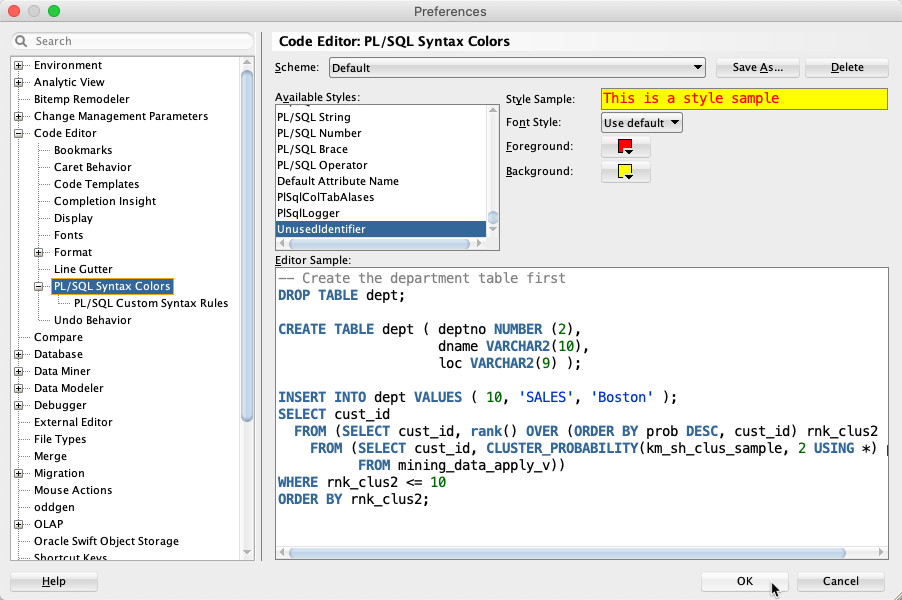
# 1. PyCharm与数据库操作基础
数据库在软件开发中扮演着核心角色,是存储和组织数据的重要方式。PyCharm作为一款专业的Python IDE,提供了强大的数据库支持,使得开发者能够在统一的环境中完成代码编写和数据库管理。
## 1.1 数据库的种类与选择
数据库可以分为关系型数据库和非关系型数据库。关系型数据库如MySQL、PostgreSQL,注重于严格的数据结构和事务性;非关系型数据库如MongoDB、Redis,常用于大数据和高并发的场景。选择合适的数据库类型,应依据项目需求、数据特点及开发团队的熟悉程度来决定。
## 1.2 PyCharm的基本数据库操作
在PyCharm中,可以轻松地执行基本的数据库操作,例如查看表结构、执行查询语句、更新或删除数据。通过PyCharm的数据库工具窗口,开发者可以直观地管理数据库,不必离开IDE就能进行高效的数据操作和管理。
为了更好地理解PyCharm与数据库操作的集成,以下是使用PyCharm连接MySQL数据库的基本步骤:
1. 打开PyCharm,选择 "File > Settings > Languages & Frameworks > Database" 菜单。
2. 点击 "+" 按钮,选择数据库类型,例如 "MySQL"。
3. 输入连接参数,如主机地址、端口、用户名、密码,并提供数据库名称。
4. 测试连接以验证配置无误后,点击 "Apply" 和 "OK" 完成设置。
在接下来的章节中,我们将深入了解如何在PyCharm中进行更高级的数据库配置和操作。
# 2. 数据库连接与配置
## 2.1 PyCharm数据库连接设置
### 2.1.1 安装数据库驱动
PyCharm为了与不同的数据库进行交互,需要安装相应的数据库驱动。不同的数据库有不同的驱动安装包和要求。例如,对于MySQL,我们通常使用JDBC驱动,而对于PostgreSQL,可能使用libpq驱动。在PyCharm中,安装驱动主要通过以下步骤进行:
1. 打开PyCharm,进入"File" -> "Settings" (对于Mac用户是"PyCharm" -> "Preferences")。
2. 在"Settings"/"Preferences"窗口中,选择"Project: [你的项目名]" -> "Project Interpreter"。
3. 在Project Interpreter页面中,点击右侧的"+"号来安装新的包。
4. 在弹出的窗口中搜索需要的数据库驱动包,例如`mysql-connector-python`对于MySQL,或`psycopg2`对于PostgreSQL。
5. 选择所需包的版本,然后点击"Install Package"安装驱动。
安装完成后,驱动会出现在列表中,这样PyCharm就能识别并使用该驱动来连接数据库了。
```mermaid
flowchart LR
A[打开PyCharm] --> B[进入Settings/Preferences]
B --> C[选择Project Interpreter]
C --> D[点击"+"号安装新包]
D --> E[搜索数据库驱动]
E --> F[选择版本并安装]
F --> G[驱动显示在列表中]
```
### 2.1.2 创建新的数据库连接
一旦数据库驱动安装完毕,我们就可以创建新的数据库连接:
1. 在PyCharm中,打开"Database"窗口。通常通过"View" -> "Tool Windows" -> "Database"来访问。
2. 在"Database"窗口的左上角点击"+"号,选择"Data Source" -> [相应数据库类型]。
3. 在弹出的"Data Source Properties"窗口中填写连接信息:
- 服务器地址
- 端口
- 用户名和密码
4. 点击"Test Connection"按钮以确保连接信息无误。
5. 点击"OK"保存设置。
这样就完成了数据库连接的创建,可以在"Database"窗口中看到新的数据库连接。
```mermaid
graph TD
A[打开Database窗口] --> B[点击"+"号]
B --> C[选择Data Source]
C --> D[填写连接信息]
D --> E[点击Test Connection]
E --> F[点击OK保存]
```
## 2.2 配置数据库连接属性
### 2.2.1 设置连接参数
连接参数是配置数据库连接时必须填写的一些关键信息,它们允许PyCharm正确地连接到数据库服务器。在创建连接时,我们已经填写了一些基本参数。此外,还有其他可选参数可以根据需要配置,例如:
- 指定字符集
- 配置SSL连接
- 指定会话变量
这些参数通过在"Data Source Properties"窗口中点击"Advanced"选项卡来配置。根据数据库的不同,可配置的高级选项也会有所差异。
```mermaid
graph TD
A[打开Data Source Properties窗口] --> B[点击Advanced选项卡]
B --> C[配置连接参数]
C --> D[填写字符集等高级选项]
```
### 2.2.2 验证连接的有效性
在配置了连接参数后,验证连接的有效性是一个关键步骤:
1. 在"Database"窗口中,右键点击你创建的数据库连接。
2. 选择"Test Connection"。
3. PyCharm会尝试连接到数据库,并显示是否成功。
如果测试失败,它将提供错误信息。根据错误信息,我们可能需要重新检查和修改连接参数。
```mermaid
graph TD
A[右键点击数据库连接] --> B[选择Test Connection]
B --> C[连接测试开始]
C --> D{测试是否成功?}
D -->|是| E[连接有效]
D -->|否| F[查看错误信息并修改连接参数]
```
## 2.3 数据库连接高级配置
### 2.3.1 使用环境变量配置连接
有时出于安全或配置复用的考虑,我们可能会使用环境变量来配置数据库连接,尤其是在生产环境中。在Py
0
0





